Page 1
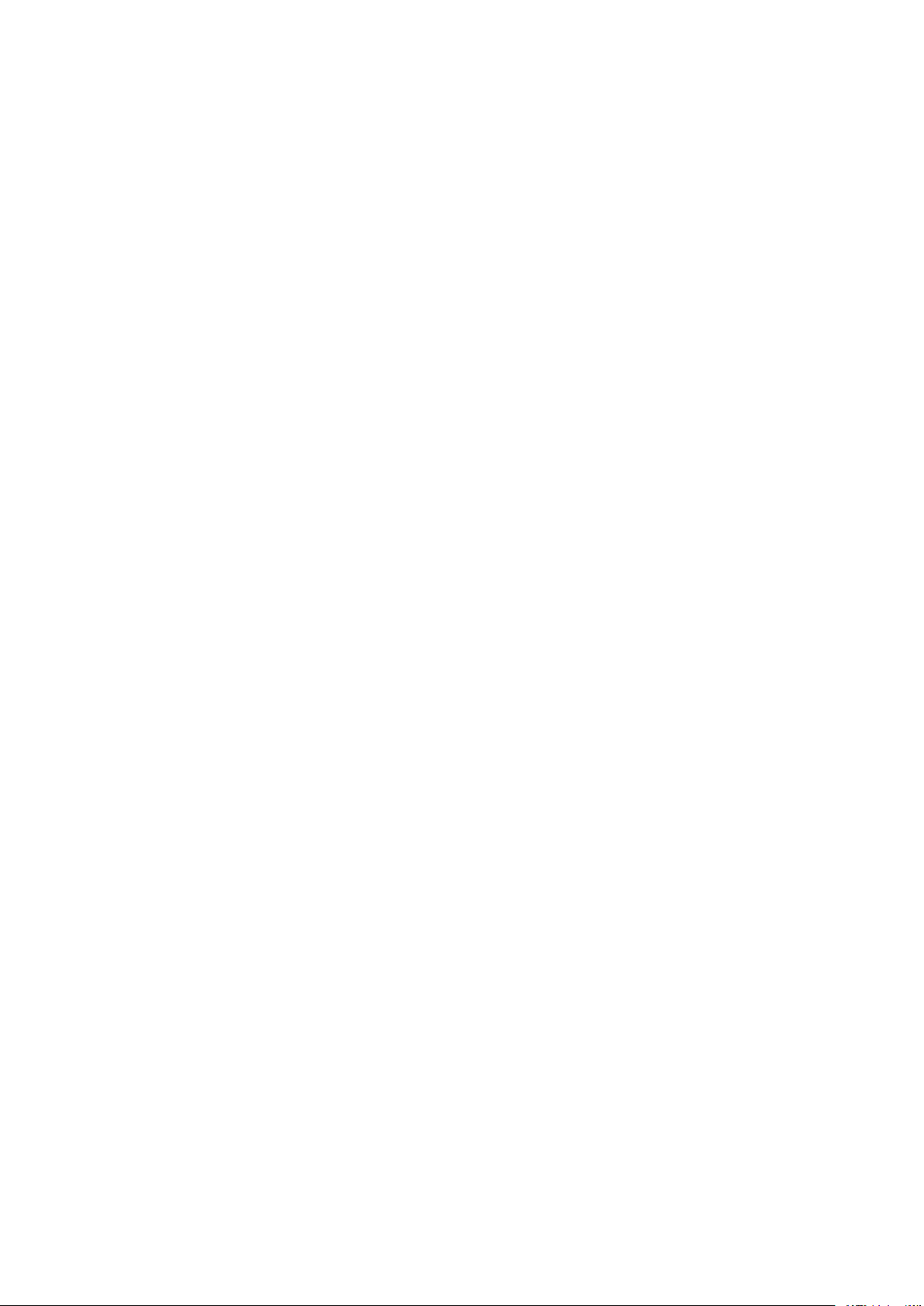
Руководство пользовате-
ля
Программа навигации
Page 2
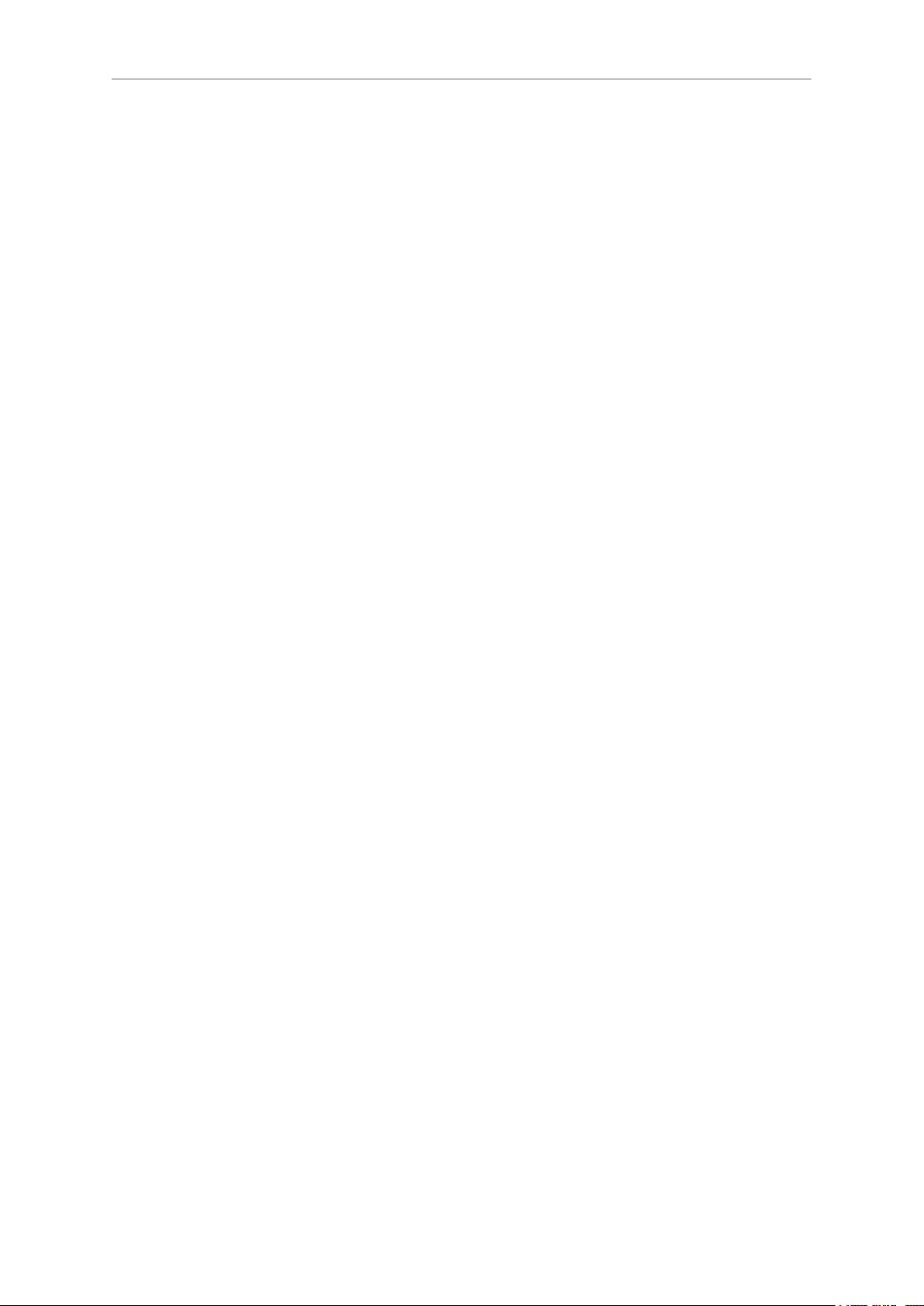
- 2 -
Содержание
1 Ввод в эксплуатацию ............................................................................................................ 4
1.1 Важная информация .................................................................................................... 5
1.2 Альтернативная инсталляция навигационного программного обеспечения с карты
памяти ............................................................................................................................... 5
1.3 Запись географических карт на карту памяти ............................................................... 5
1.4 Запись инсталляционных файлов и географических карт во внутреннее запомина-
ющее устройство ............................................................................................................... 6
1.5 Перенос файлов особых целей .................................................................................... 7
1.6 Перенос файлов распознавания речи .......................................................................... 7
1.7 Передача данных (GoPal Assistant) .............................................................................. 8
2 Работа с программой навигации .......................................................................................... 9
2.1 Символы .................................................................................................................... 10
2.2 карта .......................................................................................................................... 11
2.3 Место назначения ...................................................................................................... 13
2.3.1 Ввод нового места назначения ........................................................................ 13
2.3.2 Указание цели поездки с помощью голосовой команды ................................... 15
2.3.3 Особые цели ................................................................................................... 16
2.3.4 Последние места ............................................................................................. 17
2.3.5 Фавориты ........................................................................................................ 17
2.3.6 Опции маршрута .............................................................................................. 17
2.3.7 Добавление в список фаворитов ..................................................................... 18
2.3.8 Вывод места на карте ...................................................................................... 18
2.3.9 Расчет маршрута ............................................................................................. 18
2.3.10 Быстрый поиск ............................................................................................... 18
2.3.11 Поиск в окрестностях ..................................................................................... 18
2.3.12 Планирование маршрута ............................................................................... 19
2.3.13 Сохранение текущей позиции ........................................................................ 19
2.3.14 Управление памятью мест назначения .......................................................... 19
2.4 Маршрут ..................................................................................................................... 20
2.4.1 Блокировать маршрут ...................................................................................... 20
2.4.2 Переход к … .................................................................................................... 20
2.4.3 Моделирование маршрута ............................................................................... 20
2.4.4 Описание пути ................................................................................................. 20
2.4.5 Опции маршрута .............................................................................................. 20
2.4.6 Остановить выполнение текущей программы навигации ................................. 21
2.5 Вид ............................................................................................................................. 21
2.5.1 2х- и 3х-мерная карта ...................................................................................... 21
2.5.2 Вид со стрелкой ............................................................................................... 21
2.5.3 Дистанция до следующего манерва ................................................................. 23
2.5.4 компас ............................................................................................................. 23
2.5.5 Путевая информация ...................................................................................... 24
Page 3
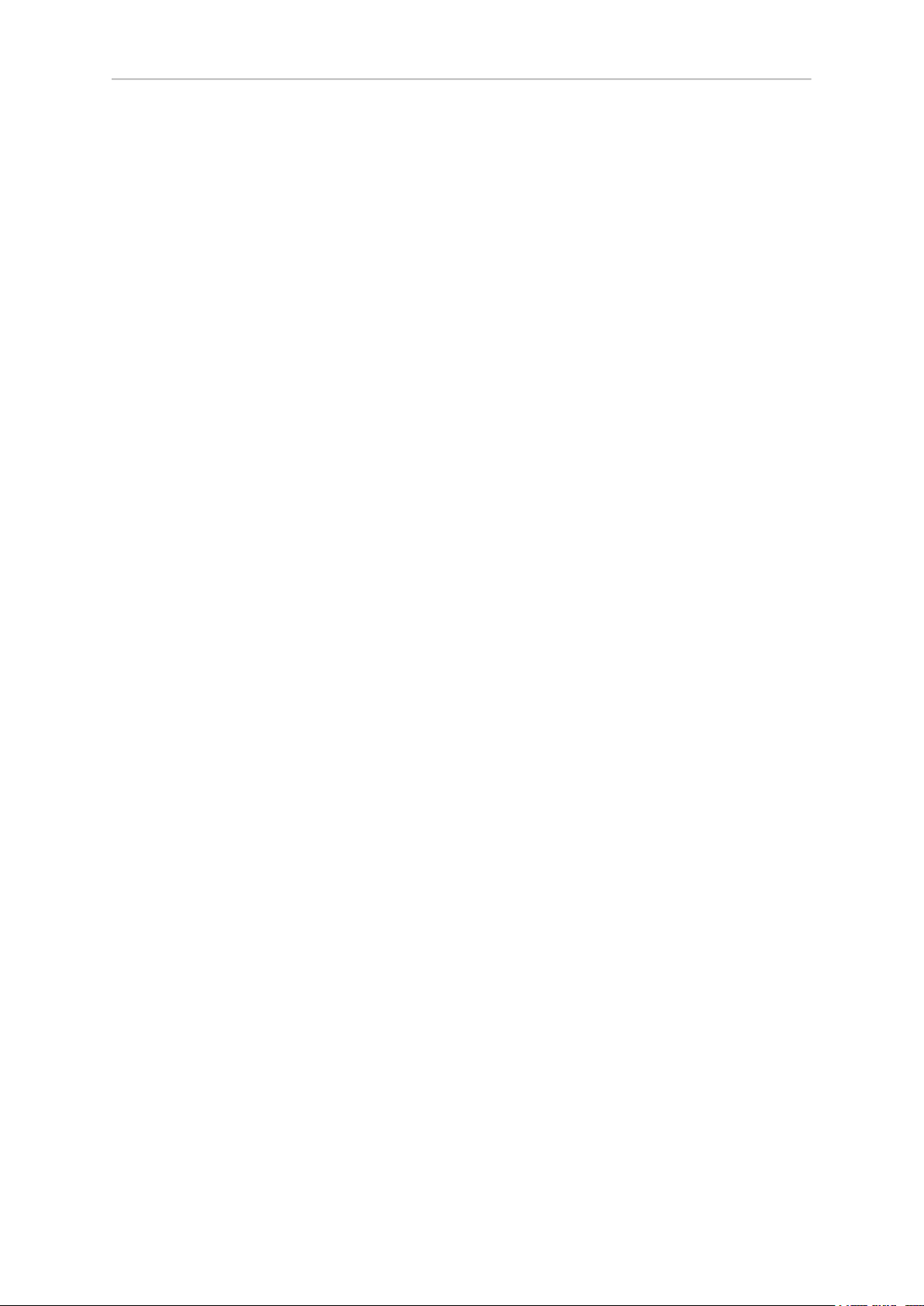
- 3 -
2.5.6 Прочие приложения ......................................................................................... 24
2.6 Настройки .................................................................................................................. 25
2.6.1 Аппаратные настройки .................................................................................... 25
2.6.2 Представление ................................................................................................ 26
2.6.3 Громкость ........................................................................................................ 26
2.6.4 Язык ................................................................................................................ 26
2.6.5 Выбор карты .................................................................................................... 26
2.6.6 предупреждение о превышении максимально допустимой скорости ............... 27
2.6.7 Поиск ТМС-сигнала ......................................................................................... 27
2.6.8 Изменение направления скопления ................................................................. 27
2.6.9 Предпочтительные бензоколонки .................................................................... 28
2.6.10 Категория для быстрого поиска ..................................................................... 28
2.6.11 Информация .................................................................................................. 28
3 Другие указания .................................................................................................................. 29
3.1 Гарантия ..................................................................................................................... 30
3.2 Торговые знаки ........................................................................................................... 30
Page 4
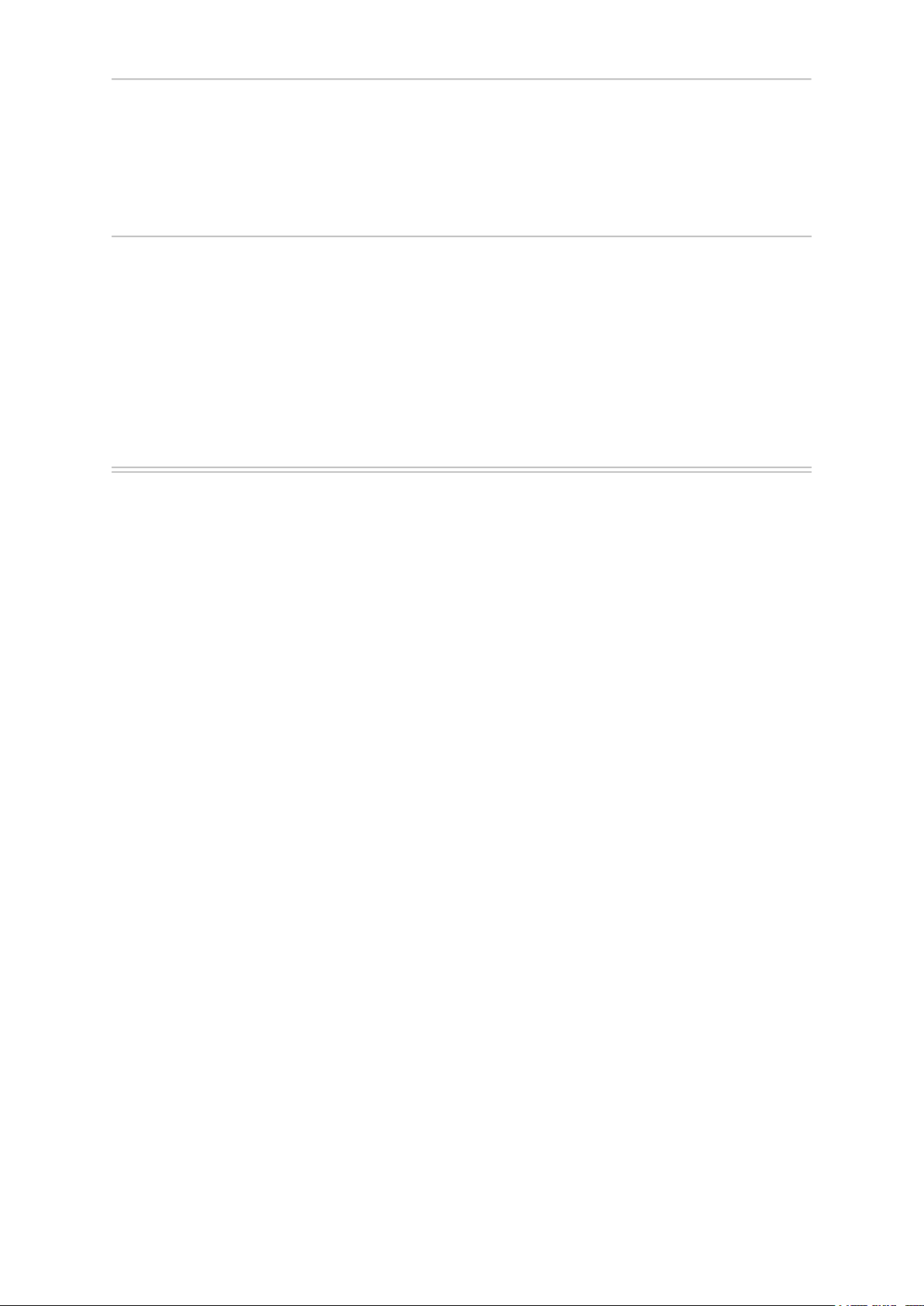
- 4 -
1. Ввод в эксплуатацию
В данной главе Вы найдете информацию по следующим темам:
1.1 Важная информация
1.2 Альтернативная инсталляция навигационного программного обеспечения с карты памяти
1.3 Запись географических карт на карту памяти
1.4 Запись инсталляционных файлов и географических карт во внутреннее запоминающее
устройство
1.5 Перенос файлов особых целей
1.6 Перенос файлов распознавания речи
1.7 Передача данных (GoPal Assistant)
Page 5
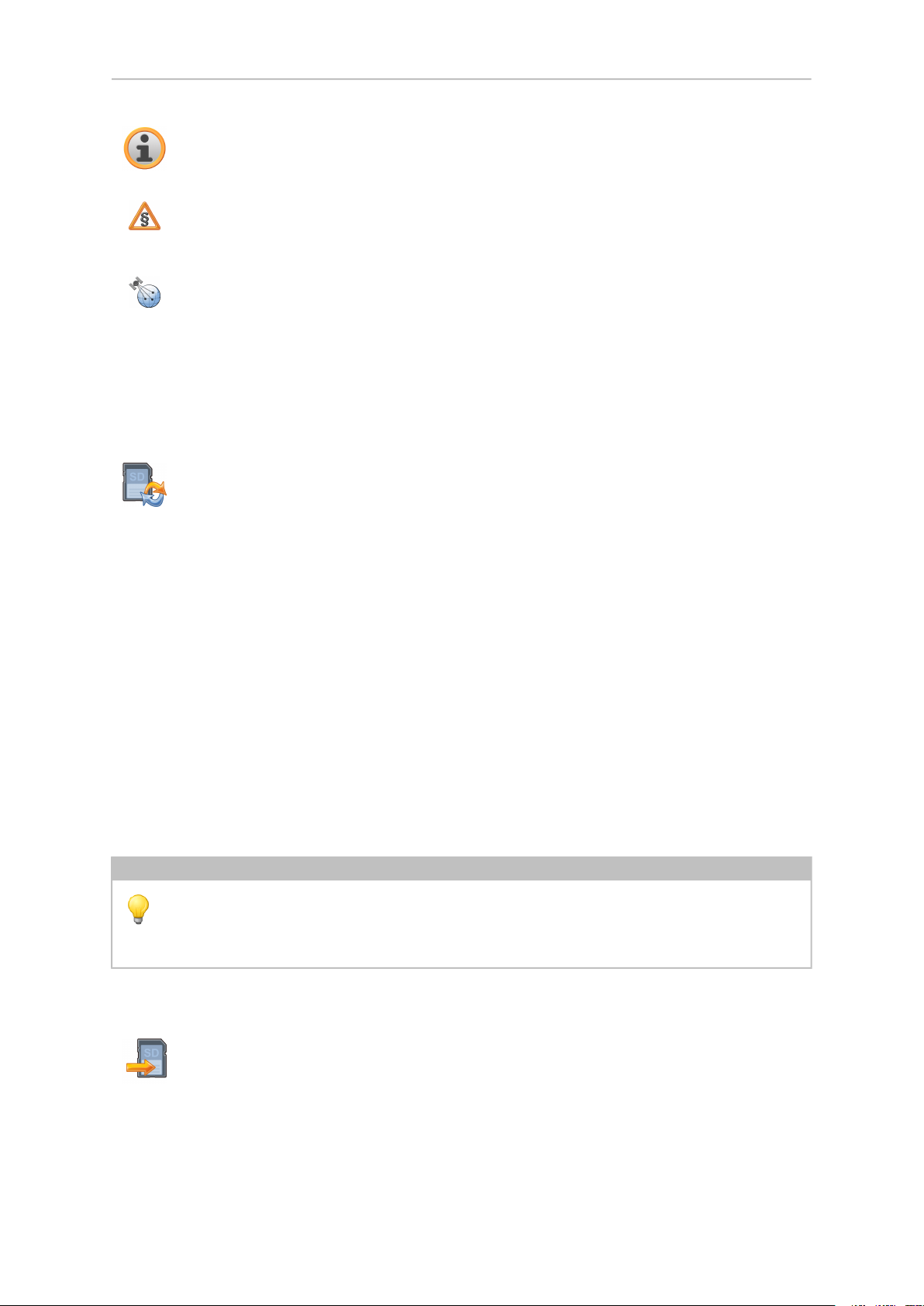
- 5 -
1.1 Важная информация
По соображениям безопасности водителю запрещается производить ввод данных во
время движения. Указания навигационной системы являются рекомендациями. В любом
случае необходимо соблюдать правила дорожного движения.
Автомобильные стекла из термостекла или стекла с напылением металлов существенно
ограничивают прием GPS-сигналов. В большинстве случаев в этой металлизации
можно сделать вырез, за которым будет располагаться навигационное устройство. Если
это невозможно, то необходимо установить стандартную наружную GPS-антенну, на-
пример, на крыше автомобиля.
1.2 Альтернативная инсталляция навигационного программного
обеспечения с карты памяти
Программное обеспечение навигационной системы можно также инсталлировать непосредственно
с подготовленной карты памяти. При необходимости предварительно инсталлированное программ-
ное обеспечение следует деинсталлировать (см. руководство к прибору).
В процессе первой настройки система потребует инсталляции навигационного программного
обеспечения. Выполните для этого следующие действия:
a. Осторожно выньте карту памяти из упаковки. Следите при этом за тем, чтобы не прикасаться
к контактам и не загрязнить их.
b. Вставьте карту памяти на место SD-/MMC до ее защелкивания.
c.
Кликните на OK чтобы инсталлировать программу.
После копирования всех данных в навигационную систему на экране появляется главная картинка,
с использованием которой можно произвести все дальнейшие навигационные настройки.
Замечание
Пожалуйста, учтите, что после установки программного обеспечения необходимо принять
правильный GPS-сигнал и установить часовой пояс, чтобы при последующих расчетах
маршрутов могло быть определено правильное время прибытия.
1.3 Запись географических карт на карту памяти
Перенос дальнейших географических карт на карту памяти производится преимущественно с
помощью программы Explorer на персональном компьютере. Выполните для этого следующие
действия:
Page 6
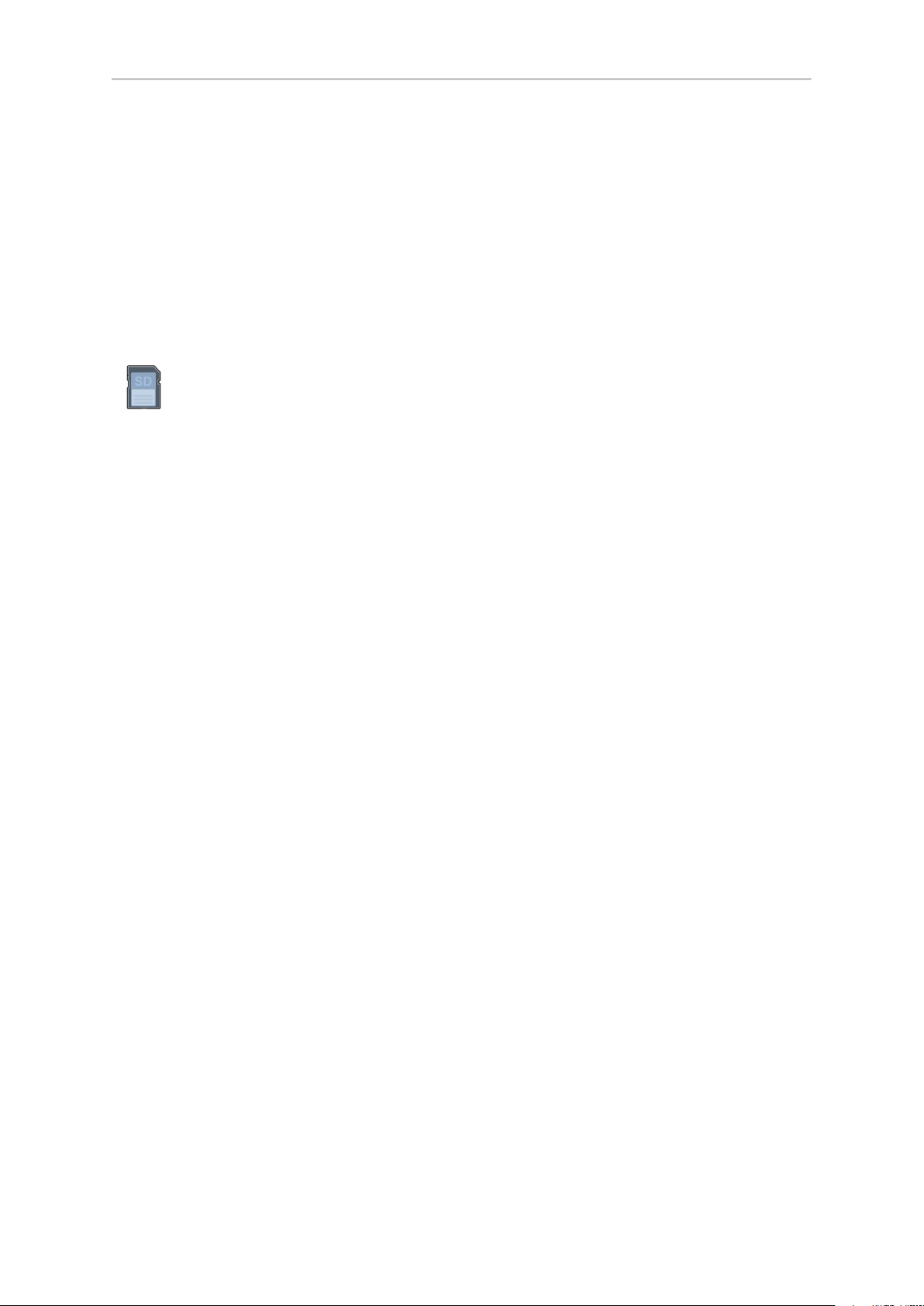
- 6 -
a. Вложите CD/DVD с желаемой географической картой.
b. Откройте рабочее место и выберите накопитель CD/DVD.
c. Скопируйте файл (соответствующий желаемой области) с расширением .psf из каталога
CD/DVD на карту памяти в каталог \MapRegions.
В зависимости от размера карты памяти на нее можно записать несколько файлов географических
карт. Следите при этом за достаточностью места на карте памяти.
1.4 Запись инсталляционных файлов и географических карт во
внутреннее запоминающее устройство
Прибор оборудован внутренним энергонезависимым запоминающим устройством, расположенным
в папке \My Flash Disk. Вы можете снова перенести программу навигации на карту памяти
или на Ваше устройство, а затем установить программное обеспечение в системе навигации.
Для этого выполните следующие действия:
a. Подключите навигационную систему к компьютеру.
b. Чтобы инсталляционные файлы и географические карты были доступными, следует создать
требующиеся папки. Для инсталляционных файлов создайте папку \My Flash Disk\INSTALL.
Географические карты поместите в папку \My Flash Disk\MapRegions. При наименовании
папок учтите выше приведенный стиль написания.
c. Чтобы перенести установочные файлы, скопируйте все файлы из папки \Installation на
CD/DVD в папку \My Flash Disk\Installation на вашем устройстве.
d. Чтобы перенести данные на карточке, скопируйте выбранные Вами файлы, имеющие расши-
рение .psf, из папки \MapRegions на CD/DVD в папку \My Flash Disk\MapRegions на
Вашем устройстве.
Если на навигационном приборе необходимо запомнить дополнительные данные, следите при
переносе данных за достаточностью места в запоминающем устройстве. В противном случае
удалите ненужные файлы.
Page 7
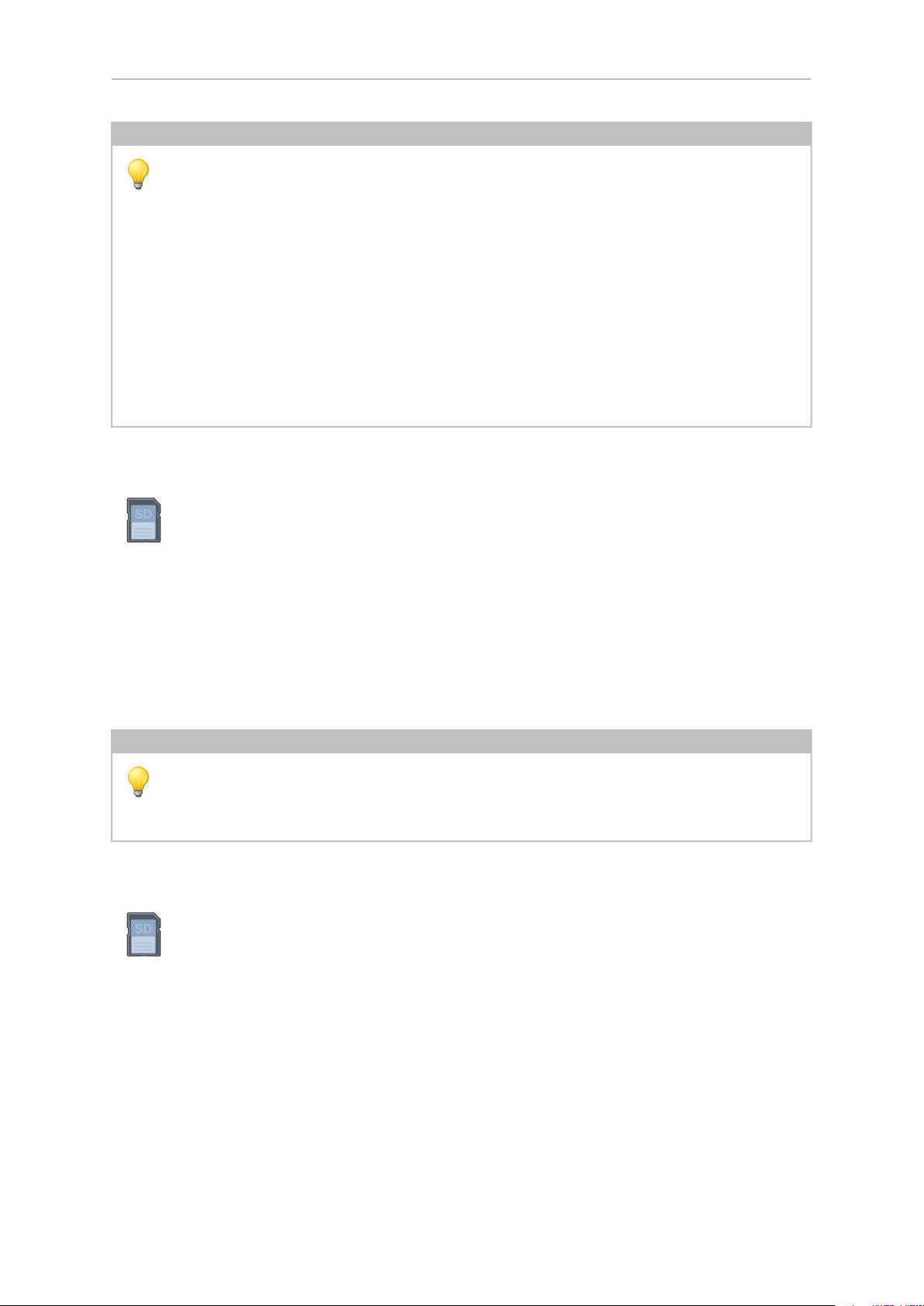
- 7 -
Замечание
Если Вы используете операционную систему Windows VistaTM, то Вам не нужно исполь-
зовать коммуникационную программу ActiveSync®. Системные файлы, позволяющие с
лёгкостью передавать данные, уже интегрированы в поставленную Вам операционную
систему Vista. Подключите Ваше устройство к компьютеру при помощи USB-кабеля,
используемого для синхронизации. После того, как новое устройство будет найдено,
необходимые драйверы будут установлены автоматически. После успешной установки
новое устройство будет отображено в Windows Explorer в разделе
Переносные устройства.
Если на навигационном приборе необходимо запомнить дополнительные данные, сле-
дите при переносе данных за достаточностью места в запоминающем устройстве. В
противном случае удалите ненужные файлы.
1.5 Перенос файлов особых целей
Чтобы перенести файлы особых целей в навигационную систему, выполните следующие действия:
a. Вставьте CD/DVD диск с файлами особых целей.
b. Откройте рабочее место и выберите накопитель CD/DVD.
c. Из папки \POI, расположенной на CD/DVD диске, скопируйте необходимые файлы особых
целей с расширением .psf и вставьте их в папку \MapRegions Вашей карты памяти.
Замечание
Вы также можете перенести файлы особых целей непосредственно на Ваше устройство
в папку \My Flash Disk\MapRegions. Для этого необходимо подключить устройство
к компьютеру.
1.6 Перенос файлов распознавания речи
Чтобы перенести файлы распознавания речи в навигационную систему, выполните следующие
действия:
a. Вставьте CD/DVD диск с файлами распознавания речи.
b. Откройте рабочее место и выберите накопитель CD/DVD.
c. Скопируйте все содержимое из папки \TSD, расположенной на CD/DVD диске, и сохраните его
в папке \MapRegions Вашей карты памяти.
Page 8
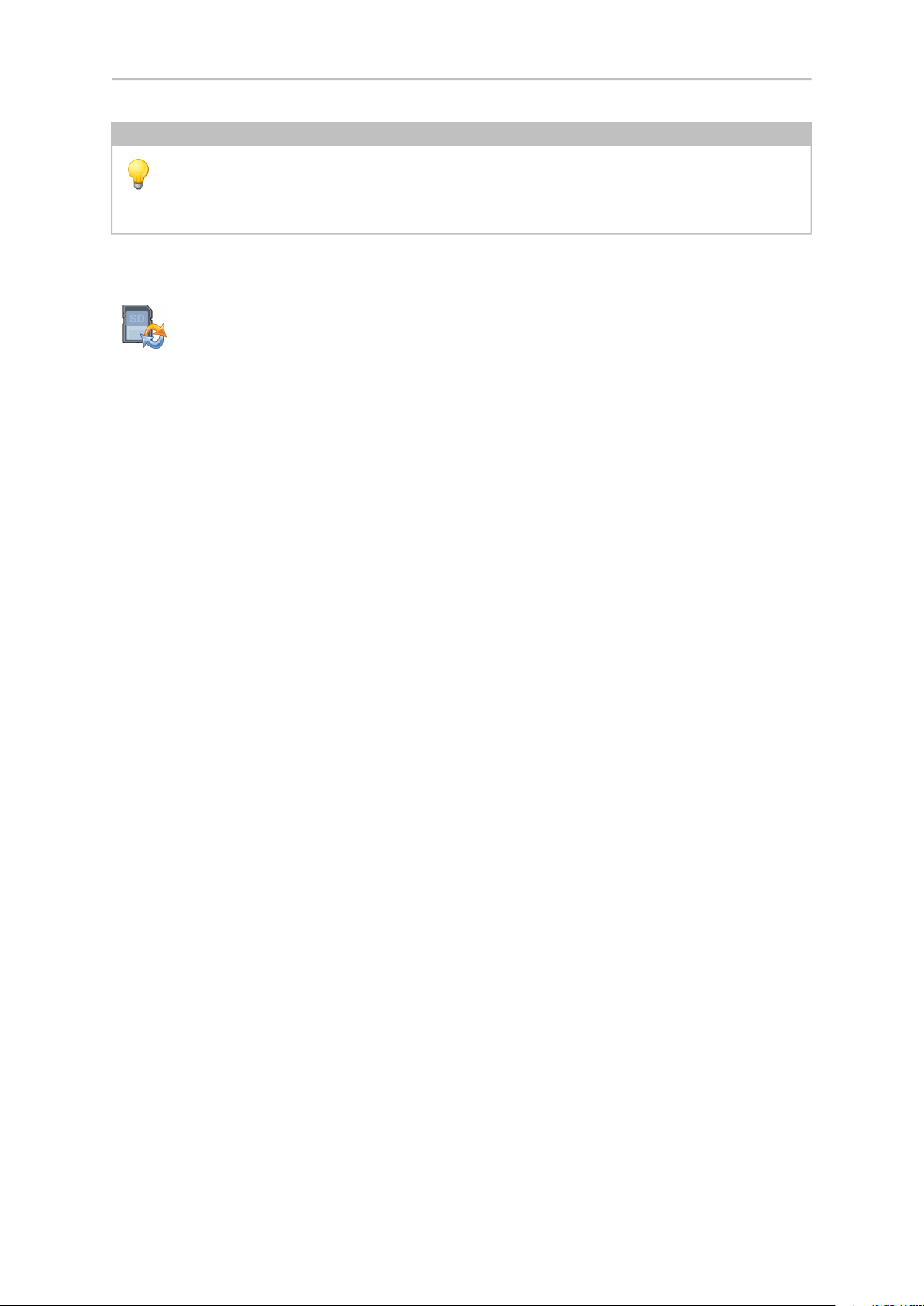
- 8 -
Замечание
Вы также можете перенести файлы распознавания речи непосредственно на Ваше
устройство в папку \My Flash Disk\MapRegions. Для этого необходимо подключить
устройство к компьютеру.
1.7 Передача данных (GoPal Assistant)
Установите GoPal Assistant с CD/DVD диска на Ваш компьютер, чтобы использовать следующие
возможности конфигурации:
■ Передача дистрибутива
■ Перенос данных карточки
■ Перенос файлов особых целей
■ Перенос файлов распознавания речи
■ Синхронизация Ваших контактов в Microsoft®Outlook®(начиная с Microsoft®Outlook®версия
2003)
■ Производится перенос записанных GPS-маршрутов с навигационной системы на Ваш ком-
пьютер, а также конвертирование в KML-формат, совместимый с GoogleTMEarth
Page 9
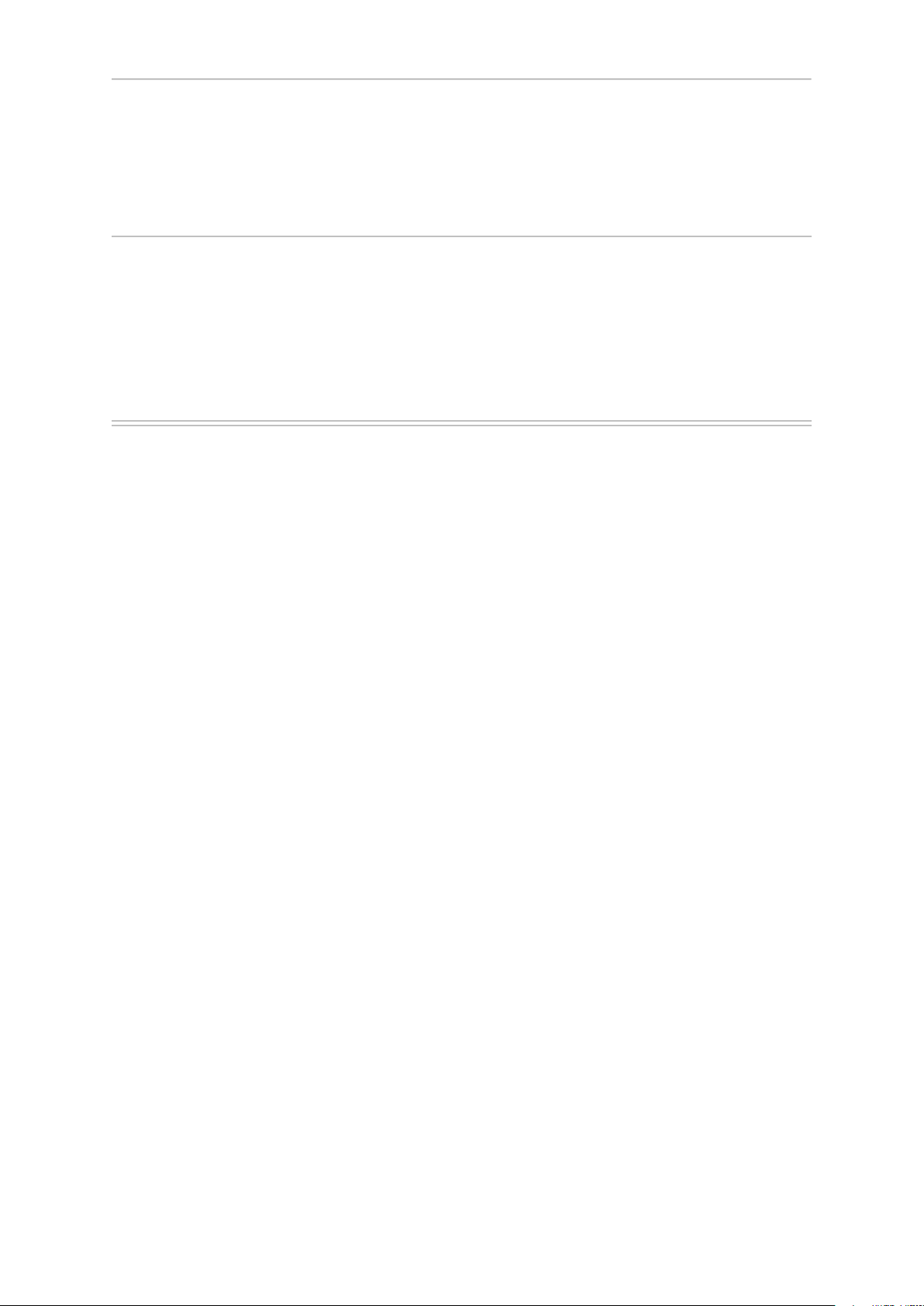
- 9 -
2. Работа с программой навигации
В данной главе Вы найдете информацию по следующим темам:
2.1 Символы
2.2 карта
2.3 Место назначения
2.4 Маршрут
2.5 Вид
2.6 Настройки
Page 10

2.1 Символы
Символы в меню
Этим символом вызывается панель меню.
С помощью этого символа Вы попадете в меню View (Вид).
С помощью этого символа Вы попадете в меню Destination (Место назначения).
С помощью этого символа Вы попадете в меню Route (Маршрут).
С помощью этого символа Вы попадете в меню Settings (Настройки).
С помощью этого символа Вы попадете в меню Help (Помощь).
- 10 -
С помощью этого символа Вы возвращаетесь к предыдущему виду.
С помощью этого символа Вы подтверждаете ввод и переходите к следующему виду.
С помощью этого символа Вы выходите из навигационной программы.
Символы в карте
С помощью этого символа Вы попадете к компасу.
Этот символ показывает степень зарядки прибора.
Этот символ показывает качество приема GPS; кликнув на него, Вы перейдете к компасу.
С помощью TMC-модуля можно принимать тиекущую информацию и транспортной си-
туации, которая затем отображается на карте с помощью соответствующих символов.
С помощью символа предупреждения на карет и соответствующего голосового сообще-
ния Ваше внимание будет обращено на ближайшее нарушение движения, которое может
повлиять на время в пути.
Через предупреждающий символ Вы попадаете в экран с предупреждениями о заторах.
Символы, соответствующие нарушениям в движении, находящимся не на рассчитанном
маршруте, выводятся серым цветом.
На определенных участках на карте возникает индикация текущего параметра макси-
мальной скорости.
Page 11

- 11 -
Функция телефона (только у приборов с Bluetooth)
2.2 карта
Вид с картой содержит следующую информацию:
Разрешение: 240 x 320 пикселей
Разрешение: 320 x 240 пикселей
Page 12

- 12 -
Разрешение: 480 x 272 пикселей
Индикатор скоростикомпас
Улица (дорога), на которй Вы находи-
тесь в данный момент
1
Индикация качества TMC-приема
Средняя скорость
Главное меню/Автомасштабирование
Предполагаемое время прибытияИндикация состояния батареи
Оставшееся время в путиИндикация качества GPS-приема
Оставшееся расстояние до целиМасштаб
ВидМасштабирование
Ваша текущая позиция
1)
При выполнении маневра дополнительно выводится информация о повороте и расстоянии.
Параметры поворота могут быть соотнесены с выбранной траекторией движения, если они при-
сутствуют в памяти карты.
2)
После увеличения или уменьшения масштаба с помощью этого переключателя можно вновь
автивировать автомасштабирование.
2
Нажав пальцем или стилусом на сенсорный экран, Вы можете свободно перемещать
карту.
Вы можете выбрать цель прямо на карте. Прикоснитесь к месту на карте, куда Вы хотите попасть.
Если место, к которому Вы прикоснулись, не является Вашим местом назначения, Вы можете
перейти с помощью меню в нижней панели к другим отметкам поблизости.
Page 13

- 13 -
С помощью этого символа Вы можете перейти к предыдущей отметке на карте.
В помощью этого символа Вы можете перейти к следующей отметке на карте.
С помощью этого символа Вы можете выбрать отметку в качестве места назначения.
2.3 Место назначения
После запуска программы навигации с помощью ввода цели Вы можете немедленно спланировать
маршрут и отправиться в путь.
2.3.1 Ввод нового места назначения
Разрешение: 240 x 320 пикселей
Page 14

- 14 -
Разрешение: 320 x 240 пикселей
Разрешение: 480 x 272 пикселей
Указание города или выбор страныВыбор категории поиска (Oсобые цели)
Указание улицы или номера домаВыбор цели из списка последних целей
Выбор цели из списка фаворитовВвод почтового индекса
Замечание
Вы можете искать место по почтовому индексу и/или названию населенного пункта.
Чтобы уточнит поиск, можно ввести улицу и номер дома. Если номер домаможет быть
учтен при расчете маршрута, то это будет указано в экране Detailed information. Вы мо-
жете навигировать к центру населенного пункта, также и не указывая название улицы,
или к середине улицы, не указывая номер дома.
При поиске особого места (например, АЗС) ввод названия позволяет повысить точность
поиска.
Page 15

- 15 -
Для указания цели, введите либо почтовый индекс, либо название населенного пункта. После
этого появится меню экранного ввода текста. С помощью клавиатуры наберите адрес конечной
точки маршрута. Навигационная программа автоматически дополняет адрес при поиске населен-
ного пункта и показывает после ввода всего нескольких знаков три лучших результата, а также
список всех возможных результатов. Если нужная Вам цель отсутствует в списке, то возможно,
требуется ввести дополнительную адресную информацию.
Замечание
Вы можете следить за Вашим актуальным положением на карте, даже не вводя цель.
Как только Вы окажетесь на улице, название которой есть в программе навигации, это
название будет отображено.
2.3.2 Указание цели поездки с помощью голосовой команды
Указание цели голосом доступно в настоящий момент для следующих стран:
■ Германия
■ Великобритания
■ Франция
Для указания цели, т.е. ввода, по крайней мере, индекса или названия населенного пункта, а
также, дополнительно, улицы и номера дома можно воспользоваться функцией голосовых команд.
В нижнем углу экрана ввода текста имеется кнопка Push-to-Talk.
Нажмите кнопку и дождитесь звукового сигнала. Четко произнесите название населенного пункта.
Замечание
В момент подачи голосовой команды исключите посторонние шумы, например, от маг-
нитолы или вентилятора салона! Сильное диалектное произношение, слишком громкое
или чрезмерно четкое произнесение команды также может помешать ее распознаванию.
Попытайтесь произнести команду естественно! При голосовом вводе цель называется
на языке той страны, для которой загружена карта. Это может затруднить распознавание
вследствие иностранного акцента.
После голосового ввода пункта назначения появится итоговый перечень. Если искомое название
в нем отсутствует, повторите голосовой ввод. Для этого нажмите кнопку Search for other results
(Новый поиск).
Замечание
Если после нескольких повторов голосовой команды искомый пункт назначения не по-
явится в итоговом перечне, введите его с помощью клавиатуры!
Page 16

- 16 -
Если пункт назначения указан в перечне, укажите его для выбора с помощью клавиатуры. Затем
автоматически активируется режим голосовых команд для ввода названия улицы. Выполните
ввод названия улицы и номера дома с помощью голосовой команды, как указано выше.
После указания населенного пункта и названия улицы из перечня на экране может появиться
еще один перечень, если населенный пункт или улица встречаются несколько раз. Укажите цель,
выбрав название из появившегося перечня.
Замечание
Номер дома произносите как обычное число (например, 46 произносится как
сорок шесть).
Если в момент начала ввода голосовой команды Вы находитесь в меню ввода почтового индекса,
четко произнесите почтовый индекс по цифрам (например, 91058 произносится как девять один
ноль пять восемь). После этого на экране появится перечень с возможными почтовыми индексами.
При выборе требуемого почтового индекса появляется перечень населенных пунктов, соответ-
ствующих указанному почтовому индексу. После указания конечного пункта введите название
улицы и номер дома в порядке, указанном выше.
Замечание
Указать центр населенного пункта или середину улицы можно так, как указано далее.
К центру населенного пункта:
Укажите цель с помощью голосовой команды. При появлении вопроса о названии насе-
ленного пункта голосом подайте команду центр населенного пункта или
к центру населенного пункта.
К середине улицы:
Укажите цель с помощью голосовой команды. При появлении вопроса о названии улицы
голосом подайте команду середина улицы или к середине улицы.
2.3.3 Особые цели
С помощью категории поиска Вы можетет определить тип цели. Обычно предполагается ввод
улицы. За счет выбора другой категории в определенном населенном пункте Вы можете переклю-
читься на поиск особого места, например, отелей, аэропортов или заправочных станций.
Если Ваше оборудование предполагает наличие модуля Bluetooth, а телефонный номер объекта,
являющегося целью Вашей поездки, внесен в базу, то прямо в режиме Detailed information Вы
можете набрать указанный номер.
Замечание
При помощи категории поиска особых целей hotel.de можно получить дополнительную
информацию о гостиницах, а также быстро и с максимальным удобством зарезервировать
номер, воспользовавшись горячей линией.
Page 17

- 17 -
2.3.4 Последние места
Последние пункты, к которым Вы обращались, сохраняются в хронологической последовательно-
сти. При этом последние три пункта можно выбрать в поле адресов непосредственно, все
остальные пункты можно вызвать через Last locations.
2.3.5 Фавориты
В этом списке собраны сохраненные Вами цели, куда Вы ездите наиболее часто.
2.3.6 Опции маршрута
Прежде чем Вы рассчитаете маршрут, в детальной информации цели Вы можете определить
опции маршрута. С помощью опций маршрута Вы определяете способ ведения Вас к цели.
Расчет маршрута и ведение по маршруту, оптимизированные для автомобилей (стан-
дартная опция)
Расчет маршрута и ведение по маршруту, оптимизированные для велосипедистов
(возможно в радиусе до 50 км)
Расчет маршрута и ведение по маршруту, оптимизированные для пешеходов (возможно
в радиусе до 50 км)
Расчет маршрута и ведение по маршруту, оптимизорованные для мотоциклистов
Рассчитанный маршрут оптимизируется с точки зрения времени в пути (стандартная
опция).
Рассчитанный маршрут оптимизируется с точки зрения длины маршрута.
Экономичный маршрут: комбинация короткого и быстрого маршрутов
Платные дороги используются при расчете маршрута (стандартная опция).
Платные дороги исключаются из расчета маршрута.
Автострады используются при расчете маршрута (стандартная опция).
Автострады исключаются из расчета маршрута.
Паромы используются при расчете маршрута (стандартная опция).
Паромы исключаются из расчета маршрута.
Page 18

- 18 -
Без объезда заторов
Самостоятельном объезде затора
Автоматического объезда затора
2.3.7 Добавление в список фаворитов
Эту опцию Вы можете выбрать в детальной информации, чтобы отображаемое место сохранить
в списке фаворитов.
2.3.8 Вывод места на карте
С помощью этой опции Вы можете предварительно посмотреть на карте выводимое в детальной
информации место.
2.3.9 Расчет маршрута
После того как данные цели проверены и опции маршрута установлены в соот¬вет¬ст¬вии с Ва-
шими пожеланиями, Вы можете запустить расчет маршрута. Расчет может быть произведен
только в том случае, если прибор работает без ошибок. Неполадки индицируются следующим
образом:
Помехи GPS-приема. Поэтому невозможно определить Ваше текущее местоположение.
2.3.10 Быстрый поиск
Посредством быстрого поиска можно вести поиск среди ранее заданной категории (напр., отели,
аэропорты или бензоколонки).
2.3.11 Поиск в окрестностях
Вам предлагается на выбор список особых мест вблизи Вашего текущего местоположения. При
этом выводится также информация о расстоянии до авиалиний от найденных мест.
Page 19

- 19 -
Замечание
Сначала программа навигации производит поиск в ближайших окрестностях. Если там
не найдено никаких мест, то поиск расширяется на более отдаленные окрестности. При
этом в определенных обстоятельствах возможна задержка в обработке.
2.3.12 Планирование маршрута
Посредством этой опции Вы можете планировать маршрут (напр., накануне отъезда в отпуск),
введя, не включая GPS-приемник, отправную точку и место назначения. При этом Вы можете
указывать также и несколько мест назначения, к которым программа последовательно проведет
Вас.
Ваша отправная точка (стандартно указывается последнее известное положение).
Вы можете добавить до 5 мест назначения
Перенесите выбранное место назначения выше.
Перенесите выбранное место назначения ниже.
Сотрите место назначения.
Здесь имеется возможность изменения начальной точки маршрута.
Настоящая функция служит для оптимизации маршрута по всему пути следования.
Посредством функции Start routing (Запуск ведения к месту назначения) Вы можете по
окончании планирования маршрута вызвать в изображении на карте спланированный
маршрут. Для этого приемник GPS должен принять сигнал.
2.3.13 Сохранение текущей позиции
С помощью этой функции Вы можете сохранить свою текущую позицию в качестве фаворита.
Условием для этого является, что Ваш навигационный прибор принимает GPS-сигнал.
2.3.14 Управление памятью мест назначения
Посредством функции Stored locations (Управление памятью мест назначения) Вы можете пере-
именовать или стереть Ваши личные фавориты, а также стереть самый последний пункт или все
последние пункты.
Page 20

- 20 -
2.4 Маршрут
После успешного расчета маршрута начинается ведение Вас с помощью акустических и оптических
команд к заданной цели.
Следующими функциями Вы можете пользоваться во время ведения по маршруту:
2.4.1 Блокировать маршрут
Во время ведения по маршруту, Вы можете вручную заблокировать отрезок пути, расположенный
впереди Вашей актуальной позиции. В этом случае будет рассчитан альтернативный маршрут,
который не пересекается с блокированным отрезком.
Чтобы отменить блокирование отрезков, щёлкните значок корзины, расположенный рядом с
надписью Number of avoided routes (Количество блокированных отрезков). После этого вновь
будет проложен начальный маршрут.
2.4.2 Переход к …
Здесь во время ведения по маршруту или после планирования маршрута Вы можете переклю-
читься в обзор маршрута, в область цели или обратно к Вашему текущему местоположению. При
планировании маршрута введенная Вами стартовая точка соответствует местоположению.
2.4.3 Моделирование маршрута
После завершения планирования маршрута Вы можете воспользоваться функцией его модели-
рования и отобразить маршрут на карте, а также моделировать движение по нему.
2.4.4 Описание пути
Из описания пути Вы можете узнать, какие улицы Вам необходимо использовать, чтобы добраться
до цели. Кроме того, обозначаются пограничные переходы в другие страны. Описание пути до-
ступно только после выполненного расчета маршрута.
2.4.5 Опции маршрута
Маршрутные опции можно менять и в процессе ведения по маршруту, влияя таким образом на
то, каким образом Вы попадете к месту назначения (см. Раздел 2.3.12, «Планирование маршрута»).
Page 21

- 21 -
2.4.6 Остановить выполнение текущей программы навигации
Настоящая функция предназначена для отмены выполняемой программы навигации и удаления
сохраненного в памяти маршрута.
2.5 Вид
Во время ведения по маршруту Вы можете переключаться между двумя различными видами:
2.5.1 2х- и 3х-мерная карта
Здесь можно быстро переключаться от 2х- к 3х-мерному изображению на карте и обратно.
2.5.2 Вид со стрелкой
Вид со стрелкой содержит следующую информацию:
Разрешение: 240 x 320 пикселей
Page 22

- 22 -
Разрешение: 320 x 240 пикселей
Разрешение: 480 x 272 пикселей
Page 23

- 23 -
Оставшееся расстояние до целиСледующий маневр (улицы)
Оставшееся время в путиИндикация качества TMC-приема
Предполагаемое время прибытияИндикация состояния батареи
Индикация качества GPS-приема
Следующий маневр
Улица (дорога), на которй Вы находи-
тесь в данный момент
Дистанция до следующего манерваВид второго по порядку маневра
2.5.3 Дистанция до следующего манерва
С помощью этой функции Вы также можете просмотреть текущую информацию о ситуации на
дорогах в виде списка. При этом сначала будут выведены сообщения о дорожных событиях, ле-
жащих у Вас на маршруте (сортировка по расстоянию), а затем все остальные (в алфавитном
порядке).
Если Вы выберете элемент в списке, то откроется окно с детальной информацией об
этом дорожном событии. Только в случае дорожного события, влияющего на Ваше
движение по маршруту (т.е. пробка, замедленное движение или закрытая дорога) про-
изойдет переключение в режим предупреждения.
Символы, соответствующие нарушениям в движении, находящимся не на рассчитанном
маршруте, выводятся серым цветом.
В режиме предупреждения кроме дистанции до места нарушения движения и предположительной
потери времени Вам будет предложена возможность рассчитать маршрут объезда.
Если Вы не хотите рассчитывать маршрут объезда, отклоните это предложение и символ преду-
преждения на карте исчезнет.
Если Вы захотите рассчитывать маршрут объезда, то навигационная программа рассчитает
маршрут, по которому можно объехать зону нарушения движения.
Если не удается рассчитать маршрут объезда, то хотя символ предупреждения и исчезнет с
карты, но Вы можете повторно выбрать из списка это влияющее на маршрут нарушение в движении
и затем снова рассчитать маршрут объезда в экране предупреждения о дорожной ситуации.
2.5.4 компас
В компасе Вы можете прочитать данные о скорости, текущих географических координатах, а
также качестве GPS-приема (значение HDOP). Направление движения достоверно показывается,
Page 24

- 24 -
начиная со скорости ок. 5 км/ч. Кроме того, после однократного приема GPS-сигнала выводится
GPS-время в форме среднего времени по Гринвичу (GMT).
2.5.5 Путевая информация
Здесь Вы найдете информацию о Вашем актуальном маршруте, включая Вашу среднюю скорость,
общую продолжительность в пути и пройденный этап.
Замечание
В разделе Tripinfo Вы можете определить, будет ли пройденный маршрут автоматически
сохраняться как GPS-маршрут.
GPS-маршрут данного отрезка будет сохранён либо в папке UserTracks на карте па-
мяти, либо в папке MyFlashDisk\UserTracks непосредственно на Вашем устройстве
в случае отсутствия карты памяти (зависит от модификации устройства).
При активации команды Record GPS track (Записать GPS-маршрут), запись маршрута
прекращается автоматически, когда восстанавливается информация в разделе "Tripinfo".
Воспользуйтесь GoPal Assistant, чтобы перенести на Ваш компьютер записанные GPS-
маршруты и произвести конвертирование в KML-формат, совместимый с GoogleTMEarth.
2.5.6 Прочие приложения
Если Ваша навигационная система оснащена дополнительными приложениями, их можно запустить
также и напрямую из навигационной программы.
Page 25

- 25 -
2.6 Настройки
Программа навигации может индивидуально конфигурироваться с помощью ряда настроек.
2.6.1 Аппаратные настройки
В Вашем приборе возможны следующие установки:
Свойства экрана:
В этом экране настройки Вы можете выполнить новую калибровку сенсорного экрана,
если он неверно реагирует на прикосновения. Для калибровки в центре экрана появля-
ется крест. После нажатия на этот крест он перемещается по экрану. Нажимайте на
крест до тех пор, пока он не окажется снова в центре экрана. После очередного нажатия
на сенсорный экран данные калибровки будут учтены. Если Вы не подтвердите калиб-
ровку, то по истечении установленного времени изображение на экране вернется в ис-
ходное состояние.
Здесь Вы можете произвести настройку яркости экрана.
Здесь Вы можете изменить формат экрана (например, на горизонтальный или верти-
кальный), если Ваше устройство поддерживает данную функцию.
Прочие свойства устройства:
Здесь Вы можете выбрать, будет ли название трека отображаться на экране навигаци-
онной системы при воспроизведении записи в формате МР3.
Здесь же отображается степень зарядки батари, при необходимости и сам процесс за-
рядки. Кроме того в целях экономии энергии при питании от сети или батареи имеется
возможность задать промежутки времени для включения и выключения прибора.
Установите здесь громкость Вашего устройства (например,: щелчков клавиш).
Возможности данной функции позволяют вернуться к заводским установкам системы.
Выполненные изменения будут при этом удалены.
Функция телефона (только у приборов с Bluetooth)
Page 26

- 26 -
2.6.2 Представление
Вы можете настроить индикацию следующим образом:
Карта в зависимости от масштаба выводится с ориентацией на север или по направле-
нию движения (Двухмерный вид карты).
Карта постоянно поворачивается в направлении движе¬ния (Двухмерный вид карты).
Карта постоянно выводится с ориентацией на север (Двухмерный вид карты).
Трехмерная карта постоянно выводится в направлении движения. Функция масштаби-
рования остается активной и в трехмерной карте, однако, перемещение карты уже не-
возможно.
Представление карты в дневном варианте
Представление карты в ночном варианте
Представление карты меняется дневной или ночной вариант в зависимости от времени
суток.
Во время маневра происходит автоматическое переключение от вида с картой в вид
со стрелкой. После маневра снова выводится вид с картой.
Карта выводится и во время маневра. Стрелка маневра изображается поверх карты в
уменьшенном виде.
2.6.3 Громкость
Настройте здесь громкость звуковых инструкций, используемых в программе навигации. Системная
громкость устанавливается в аппартных настройках в пункте меню Settings.
2.6.4 Язык
Если в Вашем навигационном устройстве установлено несколько языков, Вы можете выбрать
здесь другой язык. После выбора происходит перезапуск устройства с переходом на выбранный
Вами язык.
2.6.5 Выбор карты
Если Вы установили на своей карте памяти более одного картового региона, здесь Вы можете
выбрать нужный регион.
Page 27

- 27 -
2.6.6 предупреждение о превышении максимально допустимой скорости
Вы можете использовать эту функцию, чтобы во время движения принимать предупреждающие
звуковые сигналы, если Вы едете с превышением максимально допустимой скорости, которая
дополнительно указывается на карте с помощью соответствующего символа.
Вы можете установить подачу звукового сигнала при превышении максимальной допустимой
скорости на 5, 10, 15, … км/ч или миль/ч.
Show without warning: Здесь происходит лишь указание на карте максимально допустимых скоро-
стей без звукового сигнала, предупреждающего о превышении максимально допустимой скорости.
Do not show: Здесь Вы можете отключить предупреждение о превышении максимально допустимой
скорости.
2.6.7 Поиск ТМС-сигнала
Поиск передающей станции выполняется автоматически. Если качество сигнала стано-
вится неудовлетворительным, то немедленно выполняется поиск другой передающей
станции.
В режиме ручного поиска у Вас есть возможность настроиться на прием ТМС-сигнала
от одной определенной станции. При ухудшении качества принимаемого TMC-сигнала,
автоматически выполняется поиск новой станции.
У Вас есть возможность выполнять поиск станции с шагом 100 КГц.
2.6.8 Изменение направления скопления
В этом виде Вы можете определить, хотите ли Вы, чтобы программа автоматически
прокладывала маршрут мимо заторов. Здесь навигационная программа на основании
имеющейся информации о транспортной ситуации автоматически рассчитывает в фо-
новом режиме пути объезда затруднений движения, находящихся у Вас на пути и вли-
яющих на скорость прохождения маршрута.
При самостоятельном объезде затора на карту будут выводиться символы, предупре-
ждающие о ближайших затруднениях движения, находящихся у Вас на пути и влияющих
на время прохождения маршрута.
Щелкнув по предупреждающему символу, Вы попадете в экран с предупрежде-
ниями о заторах, в котором Вы можете указать, должен ли производиться
расчет объездного пути.
Если Вы выбрали No congestion by-pass, текущая информация о транспортной ситуации
не будет учитываться при ведении по маршруту.
Page 28

- 28 -
2.6.9 Предпочтительные бензоколонки
Здесь Вы можете установить маркеры на предпочтительных для Вас бензоколонках. Это удобно
в особенности в том случае, если Вы привязаны карточкой к определенной сети бензоколонок и
при поиске бензоколонок хотели бы, чтобы программа показывала Вам преимущественно эти
бензоколонки.
2.6.10 Категория для быстрого поиска
Здесь Вы можете задать категорию поиска для быстрого поиска определенного пункта (напр.,
бензоколонки).
2.6.11 Информация
Здесь Вы найдете информацию о версии программного обеспечения и карты.
Page 29

- 29 -
3. Другие указания
В данной главе Вы найдете информацию по следующим темам:
3.1 Гарантия
3.2 Торговые знаки
Page 30

- 30 -
3.1 Гарантия
The software and the manual are subject to change without notice. Medion AG may not be liable for the
correctness of the information contained in this manual nor for damages resulting from the use of this
manual.
To improve the quality of our products and our services, we appreciate all suggestions or improvement
and all error notices.
3.2 Торговые знаки
All brands and trademarks mentioned in this document are possibly registered by third party and subject
to the current legislation and to the rights of their respective owners without reservation. All mentioned
names of products, societies, or brands may be registered trademarks of their respective owners. Every
right that is not explicitly accorded is reserved.
The absence of an explicit labelling of registered trademarks does not allow the conclusion that this
brand was not subject to the rights of third party.
Windows®and ActiveSync®are registered trademarks of the Microsoft®Corporation.
